| 留言与评论(共有 0 条评论) |
EXCEL:如何允许填报数据又防止破坏报表中的公式?
发布时间:2020-04-12 09:15:06
第一步 设置允许输入的区域
02 保护工作表
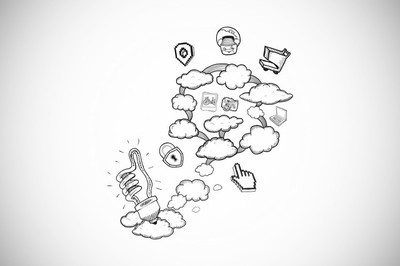
谢邀,我是Excel大全,头条号原创作者,每日分享实用的Excel小技巧。
如何允许填报数据又防止破坏报表中的公式?
这是模板中很常用的小技巧了。步骤如下:
这里有两种方法,第一种,选定区域,按下<Ctrl>+1设置单元格格式,在保护选项卡中,取消锁定选项,如下所示:
第二种方法,那就是设置允许编辑区域,菜单选择审阅,允许编辑区域,新建,设置允许输入的区域,如下所示:
在审阅菜单中,选择保护工作表,就可以保护其他区域,不让用户修改了,包括公式和表头,如下所示:
动画演示如下:
还可以隐藏公式内容
对含有公式的单元格,按下<Ctrl>+1设置格式,在保护选项卡中,勾选隐藏,这样就可以隐藏公式的内容,只显示最终值哦,如下所示:
好了,这个问题就分享到这,希望能帮到你!
大家好,我是Excel大全,头条号原创作者,每日分享实用的Excel小技巧。
您的关注、转发、评论、收藏、点赞,都是对我莫大的支持,谢谢!
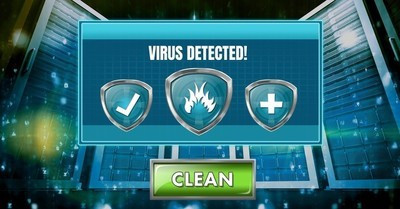
{!-- PGC_VIDEO:{"thumb_fingerprint": 8951623355301047340, "vid": "6357e98022974cc0aff7b2a2c7afdd64
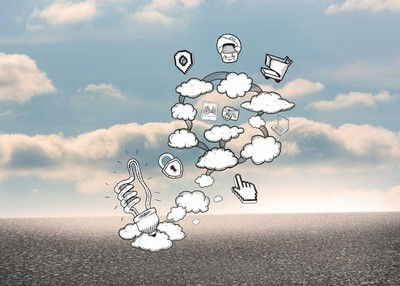
Office小技巧-别人无法再更改你的Excel表格
https://www.toutiao.com/i6494499785129591310/
我们在工作当中经常需要下发一些表格模板,以便收集我们需要的数据,但是经常下发去的表格回来的时候经常被改的面目全非,小编今天就和大家一起学习,让他们乖乖的把表格按照我们下发的表格再发回来~
选中任意一列,点击鼠标右键,单击设置单元格格式,弹出【设置单元格格式】对话框,切换到【保护】选项卡,取消勾选的【锁定】按钮,点击【确定】返回表格中。
切换到【审阅】选项卡,在【更改】组中,单击【保护工作表】,弹出【保护工作表】对话框,输入密码后,点击【确定】按钮,系统会提醒再次输入密码,点击【确定】后返回表格中。此时【排序和筛选】功能变成灰色,其他人将不能再次进行排序啦,也就无法再更改顺序啦。同时,除了被取消锁定的那一列能够更改信息,其他的单元格都不再允许修改。
但是,有一些人对于表格比较熟悉,可以直接全选复制粘贴,形成新的表格,这种情况我们也可以将它避免。在【保护工作表】对话框中,取消勾选【选定锁定单元格】。其他列将不再有选中的权力,自然就不能够再进行复制和粘贴了。我们可以看到还有其他的权限,根据需要可以自行选定。
以上
希望大家在阅读之余,多加练习办公软件Office的使用,提高我们的工作效率,成为职场高效率的一员。我将在每周都进行内容更新,大家一起学习,共同进步。
欢迎关注我的头条号:Office张某某
相关内容推荐:
- 话题列表
- 推荐阅读
-
- 优质推荐
全站搜索














